Mudahnya, Cara Pindah Hosting Lama Ke Hosting Baru Lewat UpdraftPlus
Sebelum anda mengikuti tutorial Cara Pindah Hosting Wordpess ke Hosting Baru, jangan lupa install plugin UpdraftPlus dulu untuk dijadikan backup seluruh data blog wordpress yang ada di cpanel.

Menurut saya, langkah ini paling mudah diantara lainya tanpa perlu mengubah wp-confiq atau mysql. Alasanya, tentu berdasarkan pengalaman sendiri sehingga aman dan cukup cepat proses pemindahanya.
Namun tetap diingat bahwa efek dari pindahan hosting bisa menyebabkan downtime sekitar 3-5 jam, jadi kalo visitor blog sedang tinggi-tingginya, ada baiknya anda melakukan proses migrasi hosting saat malam hari atau saat pengunjung tidak terlalu ramai.
Ada banyak alasan kenapa seseorang ingin memindahkan layanan hosting lama ke baru, antara lain,
- ingin mencoba hosting baru
- hosting lama supportnya terlalu lambat
- kecepatan loading blog kurang maksimal
- harga hosting baru lebih murah
- penawaran space hosting lebih besar
- dan masih banyak lagi
Nah, kalo saya sendiri ingin pindah ke hosting baru karena mendapatkan space lebih besar sehingga bisa menghemat budget. Jadi, pada mulanya domain ini menggunakan hosting lokal tapi setelah berbagai pertimbangan, akhirnya saya memutuskan untuk migrasi ke hosting baru dari produk luar negri dengan server Singapura.
Mau tahu hostingnya? Adalah hosting hawkhost yang menurut saya harga sewa perbulanya tidak terlalu mahal plus dapat space sampai 10GB.
Tak lupa juga, saya sangat berterima kasih kepada teman-teman DCB (Diskusi Cerdas Blogger) khususnya Bang Oji, yang sudah membantu serta memantau proses migrasi hosting sampai kelar. Jujur, saat pertama kali mau pindahan itu khawatirnya bukan main, apalagi artikel sudah hampir mencapai 160 an, gimana kalo hilang begitu saja atau terjadi error?
Alhamdulillahnya, semua tahapan bisa berjalan dengan baik berkat salah satu plugin unggulan yaitu UpdraftPlus. Gampang dan gak ribet, tinggal download semua file wordpress lalu upload ulang di hosting baru lewat plugin tersebut dan selesai.
Daftar Isi
Cara Migrasi Hosting Lewat UpdraftPlus
- backup data dan download file website (dari updraftplus)
- hapus nameserver domain dari hosting lama dan arahkan ke hosting baru
- tambakan domain di hosting baru
- Install WordPress dan domain pada hosting baru
- Restore file backup dengan updraftplus
1. Backup dan Download File WordPress
Sebelum melakukan backup file wordpress, silahkan terlebih dahulu install plugin updraftplus jika belum ada. Jika sudah aktif, pergi ke panel updraftplus lalu klik tombol cadangkan sekarang (backup) dan akan muncul 3 pilihan, cukup centang dua pilihan paling atas. Tunggu hingga proses download selesai seperti gambar berikut.
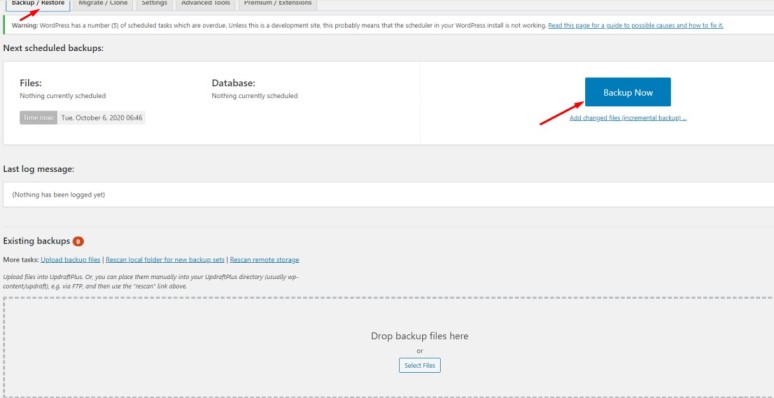
Setelah selesai, pilih penyimpanan file, misalnya di google drive dan setiap file bisa segera di download (database, plugin, theme, upload, other)
2. Hapus NameServer Domain dari Hosting Lama
Caranya,
- masuk ke layanan hosting lama anda,
- lalu pilih domain yang sudah terdaftar
- silahkan hapus dan ganti nameserver domain ke hosting baru
- klik update agar nameserver bisa segera terintegrasi dengan hosting baru
- tunggu kurang lebih 3-5 jam waktu propagasi agar situs bisa diakses oleh pengunjung (kalo punya saya tidak sampai 2 jam)
3. Tambahkan Domain ke Hosting Baru
Berikutnya tambahkan domain anda melalui Cpanel Hosting yang baru. Buka terlebih dahulu Cpanelnya, lalu klik menu Add-On Domain dan tambahkan domain milik anda sesuai gambar berikut, yang terpenting jangan lupa centang biru “create an FTP account associated with this Addon Domain”
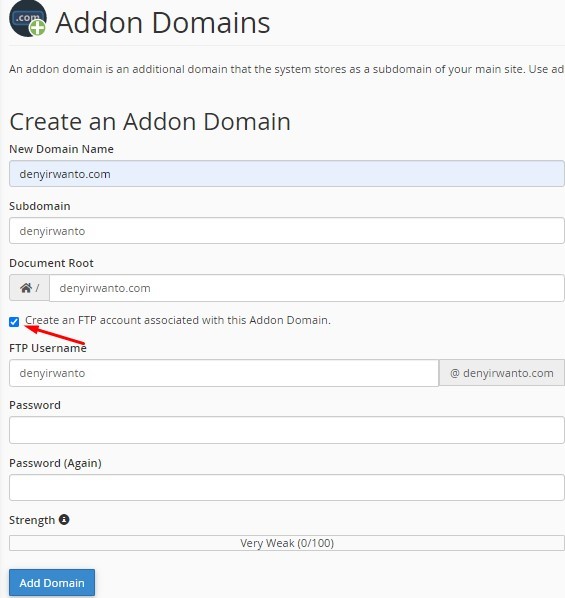
4. Install WordPress di Hosting Baru
Langkah pertama, buka cpanel hosting baru anda, lalu arahkan cursor ke menu Softaculous Apps Installer dan klik WordPress. Maka akan muncul instalasi WP, kemudian klik Install Now. Jika tampilanya seperti gambar dibawah ini, tinggal isikan sesuai panah merah (versi wordpress, alamat domain, nama blog, deskripsi blog, username, password, alamat email, pilihan bahasa, dll)
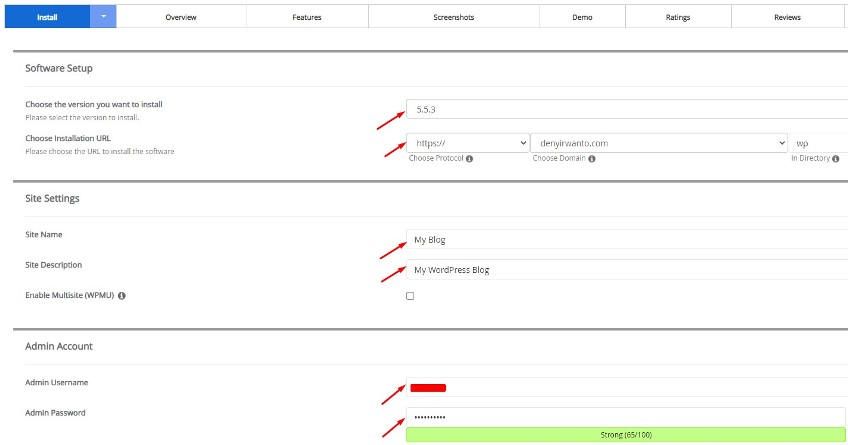
Untuk pemilihan plugin dan theme tidak usah diisi, jadi scroll langsung ke bawah dan klik Install. Tunggu beberapa saat, lalu akses domain anda dengan alamat www.domain.com/wp-admin atau www.domainanda.com/wp-login.php dan masukkan username bersama passwordnya. Bila sudah bisa diakses, langkah berikutnya klik menu plugin dan install ulang plugin updraftplus
5. Restore File Backup di WordPress Baru
Perlu dicatat bahwa tahap akhir ini memerlukan koneksi yang benar-benar stabil, jika tidak mungkin prosesnya akan gagal di tengah-tengah. Menurut pengalaman pribadi, saat itu, saya menggunakan wifi dengan kecepatan kurang lebih 40 mbps namun ternyata menunggu restore file nya hingga 3-4 jam.
Padahal, migrasi data blog milik saya hanya 160 artikel ditambah sekitar 15 plugin, bagaimana kalo filenya lebih dari itu? Amanya, anda wajib menyiapkan koneksi yang benar-benar kenceng plus stabil. Caranya
a. klik panel updraftplus di dashboard worpdress anda,
b. klik rescan remote storage sesuai panah merah agar database blog yang tersimpan di dalam google drive bisa muncul seperti gambar berikut, kemudian klik restore,
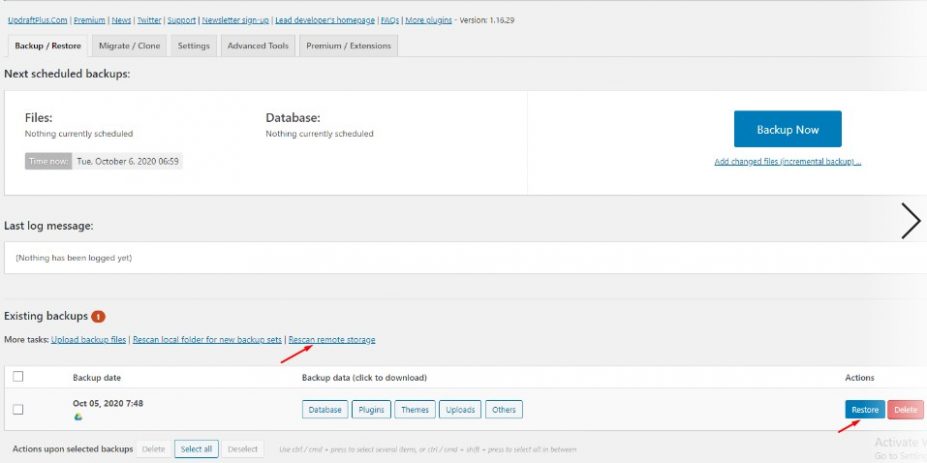
c. akan muncul restoration seperti gambar ini, centang semua data yang ingin di restore lalu klik next,
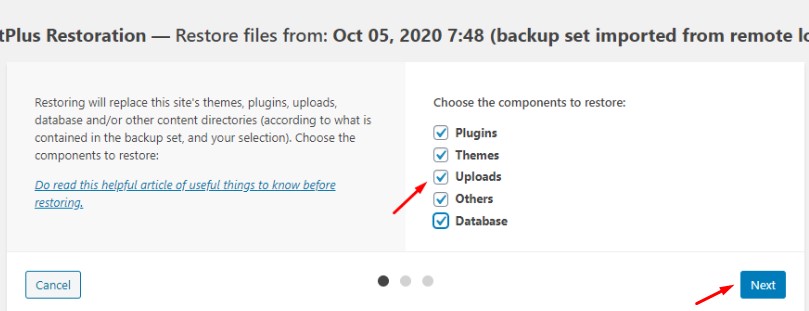
d. bila menemui kalimat retrieving (if necessary) and preparing backup files, artinya semua file dan data wordpress anda sedang proses restore, jadi tunggu sampai menujukkan angka 100%,
e. jika sudah selesai, klik next lagi kemudian akan muncul tampilan warnings (abaikan saja) dan klik restore,
f. tunggu beberapa saat sampai tampilanya seperti gambar ini,
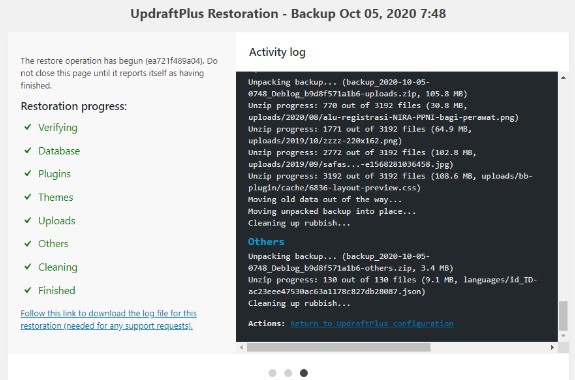
g. berikutnya, anda nanti akan dibawa ke halaman login wordpress self host untuk memasukkan username dan password lama. Jadi jangan sampai salah memasukkanya.
h. oh ya, untuk mengaktifkkan status SSL/TSL blog anda, langsung masuk ke cpanel, pilih menu security, klik bagian Lets Encrypt SSL. Setelah menuju halaman SSL klik lagi run SutoSSL dan aktivitasi selesai.
Demikian pengalaman saya ketika Migrasi Hosting Lama Ke Hosting Baru Lewat UpdraftPlus. Semoga tutorial diatas bisa berguna khususnya bagi anda yang tidak ingin ribet pindahan hosting melalui cpanel. Terima kasih.
Salam,
Deny Irwanto
www.denyirwanto.com
Related Posts
-
 Trik Mudah Membuat Link Blog Otomatis Terbuka Semua Di Tab Baru
No Comments | Dec 4, 2023
Trik Mudah Membuat Link Blog Otomatis Terbuka Semua Di Tab Baru
No Comments | Dec 4, 2023 -
 Gak Ribet Kok! Begini Cara Cepat Order Domain dan Hosting di JagoWeb
No Comments | Mar 10, 2025
Gak Ribet Kok! Begini Cara Cepat Order Domain dan Hosting di JagoWeb
No Comments | Mar 10, 2025 -
 Penting! Kenali 10 Istilah Dalam Dunia Blog dan SEO Agar Menjadi Blogger Profesional
No Comments | Mar 22, 2025
Penting! Kenali 10 Istilah Dalam Dunia Blog dan SEO Agar Menjadi Blogger Profesional
No Comments | Mar 22, 2025 -
 Cara Instan Agar Artikel Baru Langsung Terindex Google, Hitungan Menit!
23 Comments | Aug 25, 2025
Cara Instan Agar Artikel Baru Langsung Terindex Google, Hitungan Menit!
23 Comments | Aug 25, 2025

UPDRAFTPLUS hanya untuk WP saja yak? klo BS kayanya gk bisa. sejauh ini saya belum pernah nyoba migrasi sih. karena belum membutuhkan saja. tapi infonya keren. thanks yak
karena berbentuk plugin, jadi hanya berlaku utk WP, sedangkan BS tidak bisa lur, he
Saya juga punya nih pengalaman pindah hosting, tapi alasannya karena perusahaan hosting yang lama mau gulung tikar (alias tutup), sekalian lah aku upgrade ke kapasitas yang lebih besar buat jaga-jaga apalagi wordpress kan….
mntap, upgrade terus biar makin cuan blognya lur,
Oh ya, klo suatu saat pengen pindahan hosting mending manfaatin plugin ini aja, dijamin cepat dan pastinya aman,
wah aku dulu pindah hosting model glondongan mas, backup cpanel, download n migrasiin ke hosting baru, sekarang lebih enak ya gak perlu masuk ke cpanelnya, cukup dari dashboard WP
yoir lur, pastinya lebih praktis aja kalo pindahan hosting via updraftplus, gak pusing backup file2nya,
Selamat pakai blogger.com belum pernah nyentuh ataupun pegang hosting, tapi dari sini jadi banyak belajar banget terkait cara-caranya.. Bisa jadi pembelajaran nanti kalau udah mau migrasi
ok, sip lur, jangan lupa segera migrasi ke WP biar makin mntap dan cuan blognya, wkwk
Sangat memudahkan informasi untuk pemula dan mulai menyesuaikan waktu untuk rutin mengembangkan blog agar menjadi lebih baik
Bahkan untuk pindah hosting pun harus selalu diketahui agar tidak keliru
benar lur, pelan-pelan migrasinya dan perlu memastikan koneksinya harus lancar
saya belum pernah pake wp.. tapi udah pernah nge hosting website dari localhost.. baru tau nih ada plugin seperti ini.. berarti ini khusus wp ya mas?
nggih lur, khusus utk WP self host aja,
Wah informasi menarik nih, makasih ya kak. Next mau pindah hosting jadi gampang, sedaaaapp!
smoga bermanfaat ya lur,
Kalau aku sih pindahan sendiri gini bakalan deg-degan banget mas. Harus minta bantuan, takutnya salah prosedur malah kacau nanti hehehe…
tenang, kalo mo pindahan, kontak saya aja lur, siapa tahu bisa bantu, he